JavaScript - Objet History
Bonjour, aspirants programmeurs ! Aujourd'hui, nous allons plonger dans le monde fascinant de l'objet History de JavaScript. En tant que votre enseignant informatique de quartier, je suis excité de vous guider dans cette aventure. Ne vous inquiétez pas si vous êtes nouveau en programmation - nous allons commencer par les bases et progresser pas à pas. Alors, prenez une tasse de café (ou votre boisson favorite), et c'est parti !
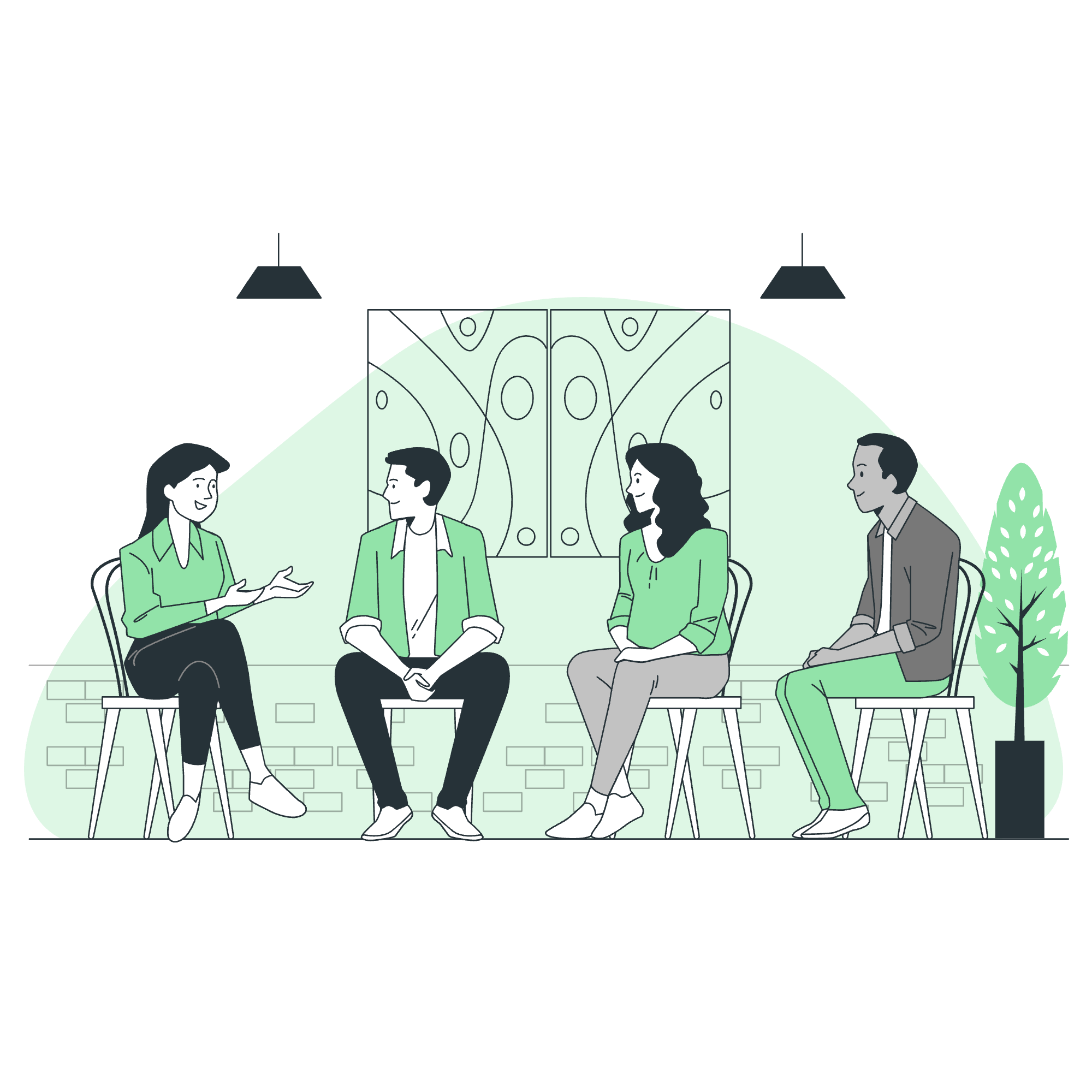
Objet History de la fenêtre
L'objet History fait partie de l'objet Window en JavaScript. Il nous permet de naviguer dans l'historique du navigateur, tout comme lorsque vous cliquez sur les boutons précédent et suivant de votre navigateur. Pensez-y comme une machine à temps pour votre navigation web !
Commençons par un exemple simple :
console.log(window.history.length);Cette ligne de code affichera le nombre de pages dans l'historique du navigateur pour l'onglet actuel. Si vous ouvrez un nouvel onglet et exécutez cette commande, elle affichera probablement 1, représentant la page actuelle.
Maintenant, pourquoi est-ce utile ? Imaginez que vous construisez une application web, et que vous souhaitez savoir combien de pages l'utilisateur a visitées. Cette information peut vous aider à créer une meilleure expérience utilisateur, peut-être en offrant un bouton "Retour au début" s'ils ont navigué à travers de nombreuses pages.
Méthodes de l'objet History
L'objet History comes avec plusieurs méthodes qui nous permettent de manipuler l'historique du navigateur. Jetons un œil aux plus couramment utilisées :
| Méthode | Description |
|---|---|
| back() | Charge la page précédente dans l'historique |
| forward() | Charge la page suivante dans l'historique |
| go() | Charge une page spécifique de l'historique |
Ces méthodes sont comme vos guides personnels à travers l'historique de votre navigation web. Explorons-les en détail !
Méthode JavaScript History back()
La méthode back() est comme appuyer sur le bouton retour de votre navigateur. Elle vous amène à la page précédente dans l'historique de navigation.
Voici comment vous pouvez l'utiliser :
function goBack() {
window.history.back();
}Maintenant, disons que vous avez un bouton sur votre page web :
<button onclick="goBack()">Retour</button>Lorsqu'un utilisateur clique sur ce bouton, il sera redirigé vers la page précédente qu'il a visitée. C'est comme donner à vos utilisateurs un bouton "voyage dans le temps" pour revisiter la page sur laquelle ils étaient juste avant !
Mais souvenez-vous, si il n'y a pas de page précédente (comme si c'est la première page qu'ils ont visitée), rien ne se passera. C'est toujours bon de garder cela à l'esprit lors de la conception de votre interface utilisateur.
Méthode JavaScript History forward()
La méthode forward() est l'inverse de back(). Elle est comme cliquer sur le bouton suivant du navigateur, en vous amenant à la page suivante dans l'historique (si il y en a une).
Voici comment vous pouvez l'utiliser :
function goForward() {
window.history.forward();
}Et vous pourriez avoir un bouton comme celui-ci :
<button onclick="goForward()">Avancer</button>Cela pourrait être utile dans un formulaire à plusieurs étapes ou un tutoriel, où vous souhaitez donner aux utilisateurs la possibilité de passer à l'étape suivante s'ils sont allés accidentellement en arrière.
Méthode JavaScript History go()
La méthode go() est le couteau suisse de la navigation dans l'historique. Elle vous permet de vous déplacer à un point spécifique dans l'historique, à la fois vers l'avant et vers l'arrière.
Voici la syntaxe de base :
window.history.go(number);Le paramètre number indique au navigateur combien de pages à déplacer :
- Les nombres positifs avancent
- Les nombres négatifs reculent
- Zéro recharge la page actuelle
Regardons quelques exemples :
// Reculer d'une page (identique à back())
window.history.go(-1);
// Avancer d'une page (identique à forward())
window.history.go(1);
// Reculer de deux pages
window.history.go(-2);
// Recharger la page actuelle
window.history.go(0);Voici un exemple pratique de la façon dont vous pourriez utiliser cela dans une application web :
function navigateHistory(steps) {
window.history.go(steps);
}Et dans votre HTML :
<button onclick="navigateHistory(-2)">Reculer de 2 Pages</button>
<button onclick="navigateHistory(1)">Avancer de 1 Page</button>
<button onclick="navigateHistory(0)">Recharger la Page</button>Cela donne à vos utilisateurs plus de contrôle sur leur expérience de navigation, en leur permettant de sauter plusieurs pages à la fois ou de recharger rapidement la page actuelle.
Souvenez-vous, la méthode go() ne fonctionnera que si il y a des pages à atteindre dans l'historique. Si vous essayez d'avancer lorsque vous êtes sur la page la plus récente, ou de reculer lorsque vous êtes sur la première page, rien ne se passera.
En conclusion, l'objet History est un outil puissant en JavaScript qui vous permet de créer des applications web plus interactives et conviviales. En comprenant et en utilisant ces méthodes, vous pouvez donner à vos utilisateurs plus de contrôle sur leur expérience de navigation et créer une navigation plus fluide et intuitive dans vos applications web.
Alors que vous continuez votre parcours dans le développement web, vous découvrirez de nombreuses autres fonctionnalités passionnantes de JavaScript. Continuez à pratiquer, restez curieux, et souvenez-vous - chaque expert a déjà été un débutant. Bon codage !
Credits: Image by storyset
